>>>Link TẢI XUỐNG TRỰC TIẾP
>>>LINK TẢI NHANH
Một cách để tiết kiệm pin là điều chỉnh độ sáng màn hình phù hợp. Với iOS 8, giờ đây bạn có thể nhanh chóng thực hiện thao tác này bằng cách nhấn nút trang chủ
Kể từ iOS 7, người dùng có thể nhanh chóng vuốt lên menu từ dưới cùng và kéo độ sáng. Tuy nhiên, hành động này vẫn chưa được gọi là nhanh chóng và tiện lợi. May mắn thay, bạn có thể tùy chỉnh sao cho chỉ cần 3 lần nhấn nút home là máy sẽ tăng / giảm độ sáng màn hình ngay lập tức. Rất tiện dụng khi màn hình chỉ cần đủ sáng để hiển thị các thông báo hoặc thời gian. Việc điều chỉnh như sau:
1 – Đi tới Cài đặt >> Chung >> Trợ năng >> Thu phóng >> Bật Thu phóng (BẬT)
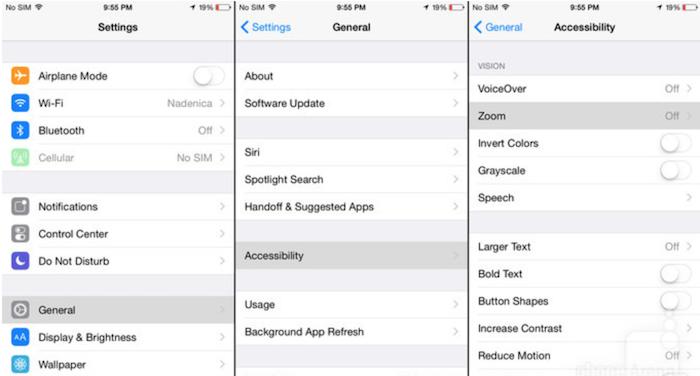
2 – Một cửa sổ với vùng màn hình được phóng to sẽ xuất hiện. Nhấn vào màn hình ba lần cùng một lúc. Menu thu phóng với 5 điều chỉnh sẽ xuất hiện.
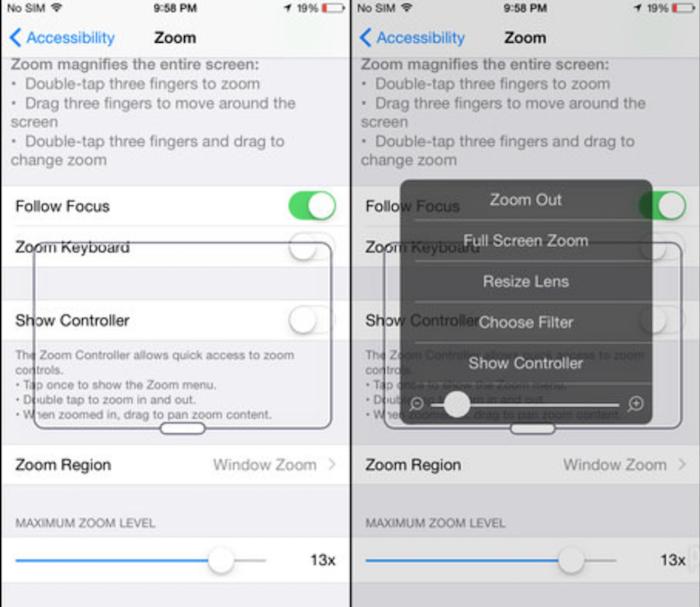
3 – Đầu tiên chọn Zoom toàn màn hình để phóng to màn hình, sau đó chọn Filter >> Low Light
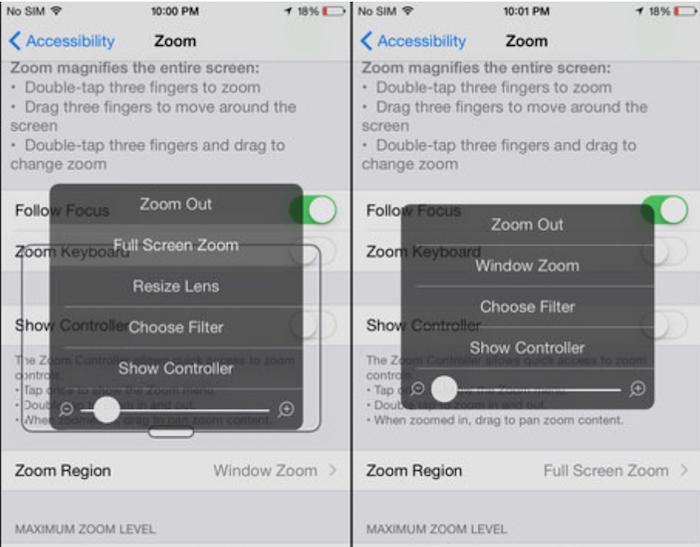
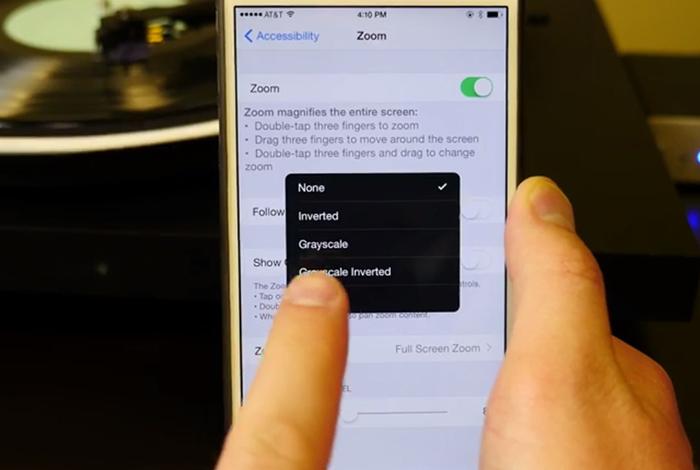
4 – Đi tới Cài đặt >> Chung >> Trợ năng >> Phím tắt trợ năng một lần nữa >> Chọn “Thu phóng”.
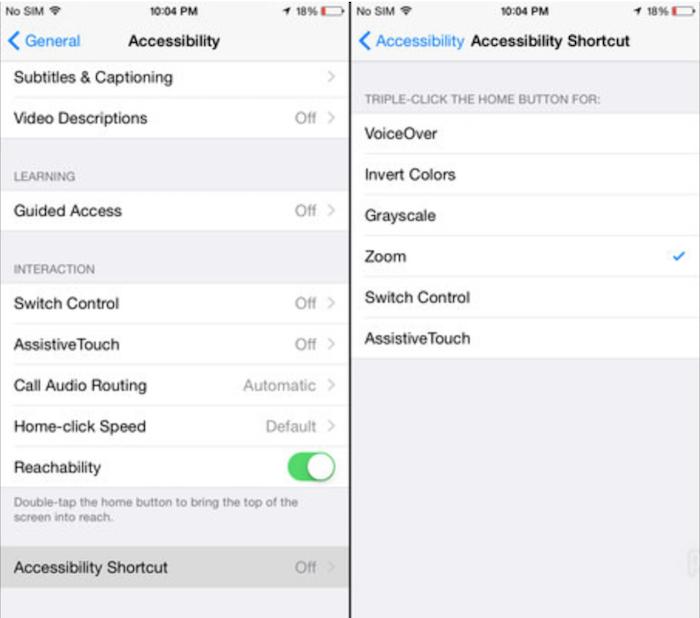
5 – Xong, bây giờ bạn có thể ra ngoài và chỉ cần nhấn ba lần vào nút home để điều chỉnh độ sáng / tối.
Video hướng dẫn chi tiết:

DienmayXANH.com
Tôi là licadho.org-chuyên gia trong lĩnh vực công nghệ máy tính. Các bài viết được tổng hợp và đánh giá bởi các chuyên gia nhiều năm kinh nghiệm, tuy nhiên chúng chỉ có giá trị tham khảo. Chúc Các Bạn Thành Công!
Bạn có thể tham khảo tải game siêu tốc tại :
- https://vzone.vn
- https://mobilenet.vn
- https://wikidown.vn/
- https://dbo.vn
- https://pcguide.vn















